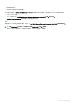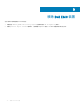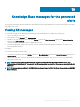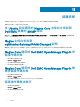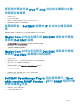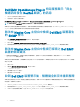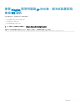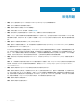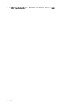Users Guide
附錄
使用 iDRAC Web 主控台設定 iDRAC 的 SNMP 參數
1 啟動 iDRAC (第 12 代與第 13 代的 PowerEdge 伺服器) Web 主控台,然後導覽至主控台內的 iDRAC 設定 > 網路 > 服務。
若為第 14 代 PowerEdge 伺服器,請啟動 iDRAC Web 主控台並導覽至 iDRAC 設定 > 服務
2 設定 SNMP 代理程式的內容:
a 將 [Enabled] (啟用) 設為 True,SNMP Protocol (SNMP 通訊協定) 設為 All (SNMP v1/v2/v3)。
b 以社群字串設定 SNMP 社群名稱。
c 按一下套用提交組態。
註: 外掛程式只用 SNMP v1 或 SNMP v2 通訊協定與 iDRAC 通訊。
使用 iDRAC Web 主控台設定 iDRAC 的 SNMP 設陷目
的地位址
第 12 代和第 13 代 PowerEdge 伺服器。
1 登入 iDRAC。
2 選取 Overview > Alerts。
3 在右窗格中,請執行下列動作:
• 在 Alerts 部分,啟用 Alerts。
• 在 Alerts Filter 部分,在 Category 和 Severity 下選取所需的欄位。
如果沒有選取其中任何一個欄位,就不會收到任何 SNMP 警示。
• 在 Alerts and Remote System Log Conguration 部分選取所需的欄位,設定 SNMP 警示。
4 在右窗格中,按一下 SNMP and Email Settings 標籤,然後執行下列動作:
• 在 IP Destination List 部分,依需求填入 Destination Address 欄位,確定已勾選其個別 State 核取方塊,然後按一下
Apply。
• 依需求在 IP Destination List 部分底部設定 Community String 和 SNMP Alert Port Number,然後按一下 Apply。
• 在 SNMP Trap Format 部分,選取所需的 SNMP 設陷格式,然後按一下 Apply。
對於第 14 代 PowerEdge 伺服器。
1 登入 iDRAC。
2 選取組態 > 系統設定。
3 您可以執行下列動作:
• 在警示組態部分,啟用警示。
• 在 Alerts and Remote System Log Conguration 部分選取所需的欄位,設定 SNMP 警示。
4 按一下 SMTP (電子郵件) 組態標籤,然後執行下列動作:
• 在 Destination Email Address 部分,依需求填入 Destination Address 欄位,確定已勾選其個別 State 核取方塊,然後按一下
Apply。
• 依需求在 SNMP Traps Conguration 部分之下設定 Community String 和 SNMP Alert Port Number,然後按一下 Apply。
A
附錄
45